从 shell 眼中看世界
当你按下 enter 键后,发生在命令行中的一些“魔法”。虽然我们会 仔细查看几个复杂有趣的 shell 特点,但我们只使用一个新命令来处理这些特性。
- echo - 显示一行文本
(字符)屏幕输出
每一次你输入一个命令,然后按下 enter 键,在 bash 执行你的命令之前,bash 会对输入 的字符完成几个步骤处理。我们已经知道两三个案例,怎样一个简单的字符序列,例如”*”, 对 shell 来说,有很多的涵义。使这个发生的过程叫做(字符)屏幕输出。通过屏幕输出, 你输入的字符,在 shell 对它起作用之前,会屏幕输出成为别的字符。为了说明我们所要 表达的意思,让我们看一看 echo 命令。echo 是一个 shell 内部命令,来完成非常简单的任务。 它在标准输出中打印出它的文本参数。
[me@linuxbox ~]$ echo this is a test
this is a test这个命令的作用相当简单明了。传递到 echo 命令的任一个参数都会在(屏幕上)显示出来。 让我们试试另一个例子:
[me@linuxbox ~]$ echo *
Desktop Documents ls-output.txt Music Pictures Public Templates Videos那么刚才发生了什么事情呢? 为什么 echo 不打印”*”呢?随着你回想起我们所学过的 关于通配符的内容,这个”*”字符意味着匹配文件名中的任意字符,但是在原先的讨论 中我们却不知道 shell 是怎样实现这个功能的。最简单的答案就是 shell 把”*”屏幕输出成了 另外的东西(在这种情况下,就是在当前工作目录下的文件名字),在 echo 命令被执行 前。当回车键被按下时,shell 在命令被执行前在命令行上自动屏幕输出任何符合条件的字符, 所以 echo 命令从不会发现”*”,只把它屏幕输出成结果。知道了这个以后,我们能看到 echo 执行 的结果和我们想象的一样。
路径名屏幕输出
这种通配符工作机制叫做路径名屏幕输出。如果我们试一下在之前的章节中使用的技巧, 我们会看到它们真是要屏幕输出的字符。给出一个家目录,它看起来像这样:
[me@linuxbox ~]$ ls
Desktop ls-output.txt Pictures Templates
....我们能够执行以下参数屏幕输出模式:
[me@linuxbox ~]$ echo D*
Desktop Documents和:
[me@linuxbox ~]$ echo *s
Documents Pictures Templates Videos甚至是:
[me@linuxbox ~]$ echo [[:upper:]]*
Desktop Documents Music Pictures Public Templates Videos查看家目录之外的目录:
[me@linuxbox ~]$ echo /usr/*/share
/usr/kerberos/share /usr/local/share隐藏文件路径名屏幕输出
正如我们知道的,以圆点字符开头的文件名是隐藏文件。路径名屏幕输出也尊重这种 行为。像这样的屏幕输出:
echo *
不会显示隐藏文件
要是屏幕输出模式以一个圆点开头,我们就能够在屏幕输出模式中包含隐藏文件, 而且隐藏文件可能会出现在第一位置,就像这样:
echo .*
它几乎是起作用了。然而,如果我们仔细检查一下输出结果,我们会看到名字”.” 和”..”也出现在结果中。因为这些名字是指当前工作目录和它的父目录,使用这种 模式可能会产生不正确的结果。我们能看到这样的结果,如果我们试一下这个命令:
ls -d .* | less
为了在这种情况下正确地完成路径名屏幕输出,我们应该雇佣一个更精确些的模式。 这个模式会正确地工作:
ls -d .[!.]?*
这种模式屏幕输出成为文件名,每个文件名以圆点开头,第二个字符不包含圆点,再包含至少一个字符, 并且这个字符之后紧接着任意多个字符。这将列出大多数的隐藏文件 (但仍将不能包含以多个圆点开头的文件名)这个带有 -A 选项(“几乎所有”)的 ls 命令能够提供一份正确的隐藏文件清单:
ls -A
波浪线屏幕输出
可能你从我们对 cd 命令的介绍中回想起来,波浪线字符(“~”)有特殊的意思。当它用在 一个单词的开头时,它会屏幕输出成指定用户的家目录名,如果没有指定用户名,则是当前用户的家目录:
[me@linuxbox ~]$ echo ~
/home/me如果有用户”foo”这个帐号,然后:
[me@linuxbox ~]$ echo ~foo
/home/foo算术表达式屏幕输出
shell 允许算术表达式通过屏幕输出来执行。这允许我们把 shell 提示当作计算器来使用:
[me@linuxbox ~]$ echo $((2 + 2))
4算术表达式屏幕输出使用这种格式:
$((expression))(以上括号中的)表达式是指算术表达式,它由数值和算术操作符组成。
算术表达式只支持整数(全部是数字,不带小数点),但是能执行很多不同的操作。这里是 一些它支持的操作符:
| 操作符 | 说明 |
|---|---|
| + | 加 |
| – | 减 |
| * | 乘 |
| / | 除(但是记住,因为屏幕输出只是支持整数除法,所以结果是整数。) |
| % | 取余,只是简单的意味着,“余数” |
| ** | 取幂 |
在算术表达式中空格并不重要,并且表达式可以嵌套。例如,5的平方乘以3:
[me@linuxbox ~]$ echo $(($((5**2)) * 3))
75一对括号可以用来把多个子表达式括起来。通过这个技术,我们可以重写上面的例子, 同时用一个屏幕输出代替两个,来得到一样的结果:
[me@linuxbox ~]$ echo $(((5**2) * 3))
75这是一个使用除法和取余操作符的例子。注意整数除法的结果:
[me@linuxbox ~]$ echo Five divided by two equals $((5/2))
Five divided by two equals 2
[me@linuxbox ~]$ echo with $((5%2)) left over.
with 1 left over.在35章会更深入的讨论算术表达式的内容。
花括号屏幕输出
可能最奇怪的屏幕输出是花括号屏幕输出。通过它,你可以从一个包含花括号的模式中 创建多个文本字符串。这是一个例子:
[me@linuxbox ~]$ echo Front-{A,B,C}-Back
Front-A-Back Front-B-Back Front-C-Back花括号屏幕输出模式可能包含一个开头部分叫做报头,一个结尾部分叫做附言。花括号表达式本身可 能包含一个由逗号分开的字符串列表,或者一系列整数,或者单个的字符串。这种模式不能 嵌入空白字符。这个例题使用了一系列整数:
[me@linuxbox ~]$ echo Number_{1..5}
Number_1 Number_2 Number_3 Number_4 Number_5一系列以倒序排列的字母:
[me@linuxbox ~]$ echo {Z..A}
Z Y X W V U T S R Q P O N M L K J I H G F E D C B A花括号屏幕输出可以嵌套:
[me@linuxbox ~]$ echo a{A{1,2},B{3,4}}b
aA1b aA2b aB3b aB4b那么这对什么有好处呢?最普遍的应用是,创建一系列的文件或目录列表。例如, 如果我们是摄影师,有大量的相片。我们想把这些相片按年月先后组织起来。首先, 我们要创建一系列以数值”年-月”形式命名的目录。通过这种方式,目录名按照 年代顺序排列。我们可以键入整个目录列表,但是工作量太大了,并且易于出错。 反而,我们可以这样做:
[me@linuxbox ~]$ mkdir Pics
[me@linuxbox ~]$ cd Pics
[me@linuxbox Pics]$ mkdir {2007..2009}-0{1..9} {2007..2009}-{10..12}
[me@linuxbox Pics]$ ls
2007-01 2007-07 2008-01 2008-07 2009-01 2009-07
2007-02 2007-08 2008-02 2008-08 2009-02 2009-08
2007-03 2007-09 2008-03 2008-09 2009-03 2009-09
2007-04 2007-10 2008-04 2008-10 2009-04 2009-10
2007-05 2007-11 2008-05 2008-11 2009-05 2009-11
2007-06 2007-12 2008-06 2008-12 2009-06 2009-12棒极了!
参数屏幕输出
在这一章我们将会简单地介绍参数屏幕输出,只是皮毛而已。后续章节我们会广泛地 讨论参数屏幕输出。这个特性在 shell 脚本中比直接在命令行中更有用。它的许多性能 和系统存储小块数据,并给每块数据命名的能力有关系。许多像这样的小块数据, 更适当些应叫做变量,可以方便地检查它们。例如,叫做”USER”的变量包含你的 用户名。唤醒参数屏幕输出,揭示 USER 中的内容,可以这样做:
[me@linuxbox ~]$ echo $USER
me查看有效的变量列表,试试这个:
[me@linuxbox ~]$ printenv | less你可能注意到其它屏幕输出类型,如果你误输入一个模式,屏幕输出就不会发生。这时 echo 命令只简单地显示误键入的模式。通过参数屏幕输出,如果你拼写错了一个变量名, 屏幕输出仍然会进行,只是展成一个空字符串:
[me@linuxbox ~]$ echo $SUER
[me@linuxbox ~]$命令替换
命令替换允许我们把一个命令的输出作为一个屏幕输出模式来使用:
[me@linuxbox ~]$ echo $(ls)
Desktop Documents ls-output.txt Music Pictures Public Templates
Videos我最喜欢用的一行命令是像这样的:
[me@linuxbox ~]$ ls -l $(which cp)
-rwxr-xr-x 1 root root 71516 2007-12-05 08:58 /bin/cp这里我们把 which cp 的执行结果作为一个参数传递给 ls 命令,因此要想得到 cp 程序的 输出列表,不必知道它完整的路径名。我们不只限制于简单命令。也可以使用整个管道线 (只展示部分输出):
[me@linuxbox ~]$ file $(ls /usr/bin/* | grep zip)
/usr/bin/bunzip2: symbolic link to `bzip2'
....在这个例子中,管道线的输出结果成为 file 命令的参数列表。
在旧版 shell 程序中,有另一种语法也支持命令替换,可与刚提到的语法轮换使用。 bash 也支持这种语法。它使用倒引号来代替美元符号和括号:
[me@linuxbox ~]$ ls -l `which cp`
-rwxr-xr-x 1 root root 71516 2007-12-05 08:58 /bin/cp引用
我们已经知道 shell 有许多方式可以完成屏幕输出,现在是时候学习怎样来控制屏幕输出了。 以下面例子来说明:
[me@linuxbox ~]$ echo this is a test
this is a test或者:
[me@linuxbox ~]$ echo The total is $100.00
The total is 00.00在第一个例子中,shell 从 echo 命令的参数列表中,删除多余的空格。在第二个例子中, 参数屏幕输出把 $1 的值替换为一个空字符串,因为 1 是没有定义的变量。shell 提供了一种 叫做引用的机制,来有选择地禁止不需要的屏幕输出。
双引号
我们将要看一下引用的第一种类型,双引号。如果你把文本放在双引号中, shell 使用的特殊字符,除了 $,\ (反斜杠),和 `(倒引号)之外, 则失去它们的特殊含义,被当作普通字符来看待。这意味着单词分割,路径名屏幕输出, 波浪线屏幕输出,和花括号屏幕输出都被禁止,然而参数屏幕输出,算术屏幕输出,和命令替换 仍然执行。使用双引号,我们可以处理包含空格的文件名。比方说我们是不幸的 名为 two words.txt 文件的受害者。如果我们试图在命令行中使用这个 文件,单词分割机制会导致这个文件名被看作两个独自的参数,而不是所期望 的单个参数:
[me@linuxbox ~]$ ls -l two words.txt
ls: cannot access two: No such file or directory
ls: cannot access words.txt: No such file or directory使用双引号,我们可以阻止单词分割,得到期望的结果;进一步,我们甚至可以修复 破损的文件名。
[me@linuxbox ~]$ ls -l "two words.txt"
-rw-rw-r-- 1 me me 18 2008-02-20 13:03 two words.txt
[me@linuxbox ~]$ mv "two words.txt" two_words.txt你瞧!现在我们不必一直输入那些讨厌的双引号了。
记住,在双引号中,参数屏幕输出,算术表达式屏幕输出,和命令替换仍然有效:
[me@linuxbox ~]$ echo "$USER $((2+2)) $(cal)"
me 4 February 2008
Su Mo Tu We Th Fr Sa
....我们应该花费一点时间来看一下双引号在命令替换中的效果。首先仔细研究一下单词分割 是怎样工作的。在之前的范例中,我们已经看到单词分割机制是怎样来删除文本中额外空格的:
[me@linuxbox ~]$ echo this is a test
this is a test在默认情况下,单词分割机制会在单词中寻找空格,制表符,和换行符,并把它们看作 单词之间的界定符。它们只作为分隔符使用。因为它们把单词分为不同的参数,在范例中, 命令行包含一个带有四个不同参数的命令。如果我们加上双引号:
[me@linuxbox ~]$ echo "this is a test"
this is a test单词分割被禁止,内嵌的空格也不会被当作界定符,它们成为参数的一部分。 一旦加上双引号,我们的命令行就包含一个带有一个参数的命令。
事实上,单词分割机制把换行符看作界定符,对命令替换产生了一个,虽然微妙,但有趣的影响。 考虑下面的例子:
[me@linuxbox ~]$ echo $(cal)
February 2008 Su Mo Tu We Th Fr Sa 1 2 3 4 5 6 7 8 9 10 11 12 13 14
15 16 17 18 19 20 21 22 23 24 25 26 27 28 29
[me@linuxbox ~]$ echo "$(cal)"
February 2008
....在第一个实例中,没有引用的命令替换导致命令行包含38个参数。在第二个例子中, 命令行只有一个参数,参数中包括嵌入的空格和换行符。
单引号
如果需要禁止所有的屏幕输出,我们使用单引号。以下例子是无引用,双引号,和单引号的比较结果:
[me@linuxbox ~]$ echo text ~/*.txt {a,b} $(echo foo) $((2+2)) $USER
text /home/me/ls-output.txt a b foo 4 me
[me@linuxbox ~]$ echo "text ~/*.txt {a,b} $(echo foo) $((2+2)) $USER"
text ~/*.txt {a,b} foo 4 me
[me@linuxbox ~]$ echo 'text ~/*.txt {a,b} $(echo foo) $((2+2)) $USER'
text ~/*.txt {a,b} $(echo foo) $((2+2)) $USER正如我们所看到的,随着引用程度加强,越来越多的屏幕输出被禁止。
转义字符
有时候我们只想引用单个字符。我们可以在字符之前加上一个反斜杠,在这个上下文中叫做转义字符。 经常在双引号中使用转义字符,来有选择地阻止屏幕输出。
[me@linuxbox ~]$ echo "The balance for user $USER is: \$5.00"
The balance for user me is: $5.00使用转义字符来消除文件名中一个字符的特殊含义,是很普遍的。例如,在文件名中可能使用 一些对于 shell 来说,有特殊含义的字符。这些字符包括”$”, “!”, ” “等字符。在文件名 中包含特殊字符,你可以这样做:
[me@linuxbox ~]$ mv bad\&filename good_filename为了允许反斜杠字符出现,输入”\”来转义。注意在单引号中,反斜杠失去它的特殊含义,它 被看作普通字符。
反斜杠转义字符序列
反斜杠除了作为转义字符外,反斜杠也是一种表示法的一部分,这种表示法代表某种 特殊字符,叫做控制码。ASCII 编码表中前32个字符被用来把命令转输到像电报机 一样的设备。一些编码是众所周知的(制表符,退格符,换行符,和回车符),其它 一些编码就不熟悉了(空值,传输结束码,和确认)。
|转义序列|含义 |\a|响铃(”警告”-导致计算机嘟嘟响) |\b|退格符 |\n|新的一行。在类 Unix 系统中,产生换行。 |\r|回车符 |\t|制表符
上表列出了一些常见的反斜杠转义字符。反斜杠表示法背后的思想来源于 C 编程语言, 许多其它语言也采用了这种表示方法,包括 shell。
echo 命令带上 ‘-e’ 选项,能够解释转义序列。你可以把转义序列放在 $\’ \’ 里面。 以下例子,使用 sleep 命令,一个简单的程序,它会等待指定的秒数,然后退出。 我们可以创建一个简单的倒数计数器:
sleep 10; echo -e \”Time\’s up\a\”
我们也可以这样做:
sleep 10; echo \”Time\’s up\” $\’\a\’
总结归纳
你会发现使用屏幕输出和引用的频率逐渐多起来,所以能够很好的 理解他们的工作方式很有意义。事实上,可以这样说,他们是学习 shell 的最重要的主题。 如果没有准确地理解屏幕输出模式,shell 总是神秘和混乱的源泉,并且 shell 潜在的能力也 浪费掉了。
本文文字及图片出自 wiki.jikexueyuan.com
你也许感兴趣的:
- Fedora 变革的目标是实现 99% 的软件包可重复性
- chroot 技术–Linux 系统的瑞士军刀
- 20 年前的 exe 现在仍然可以在 Windows 上运行,linux 呢?
- Linux 内核 6.14 在性能和 Windows 兼容性方面实现了巨大飞跃
- Android 15 上的原生 linux 开发环境
- 早期的 Linux
- Linus正面回应Linux内核“Rust之争”:未来必定使用,完全生产级别尚需时日!
- C 语言老将从中作梗,Rust for Linux 项目内讧升级!核心维护者愤然离职:不受尊重、热情被消耗光
- 【外评】Linux 桌面市场份额升至 4.45
- “不可变”发行版Vanilla OS 2发布稳定版:彻底重写、改变使用Linux的方式









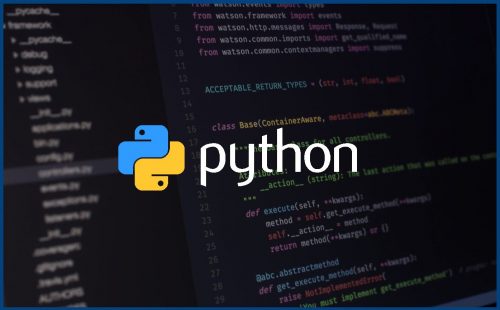
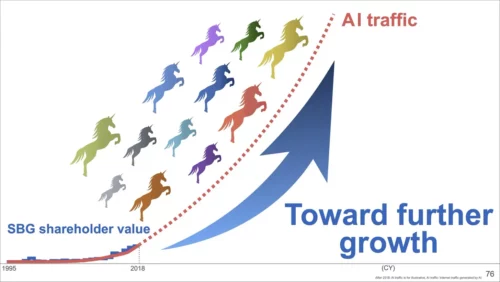


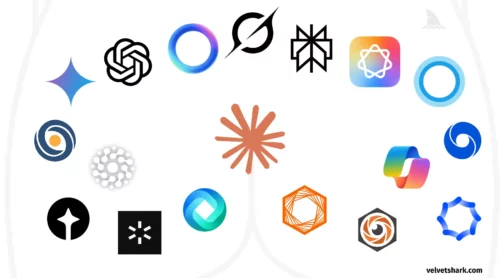


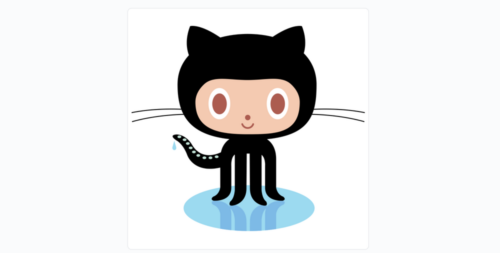

你对本文的反应是: